LENOVO 1160 User Manual
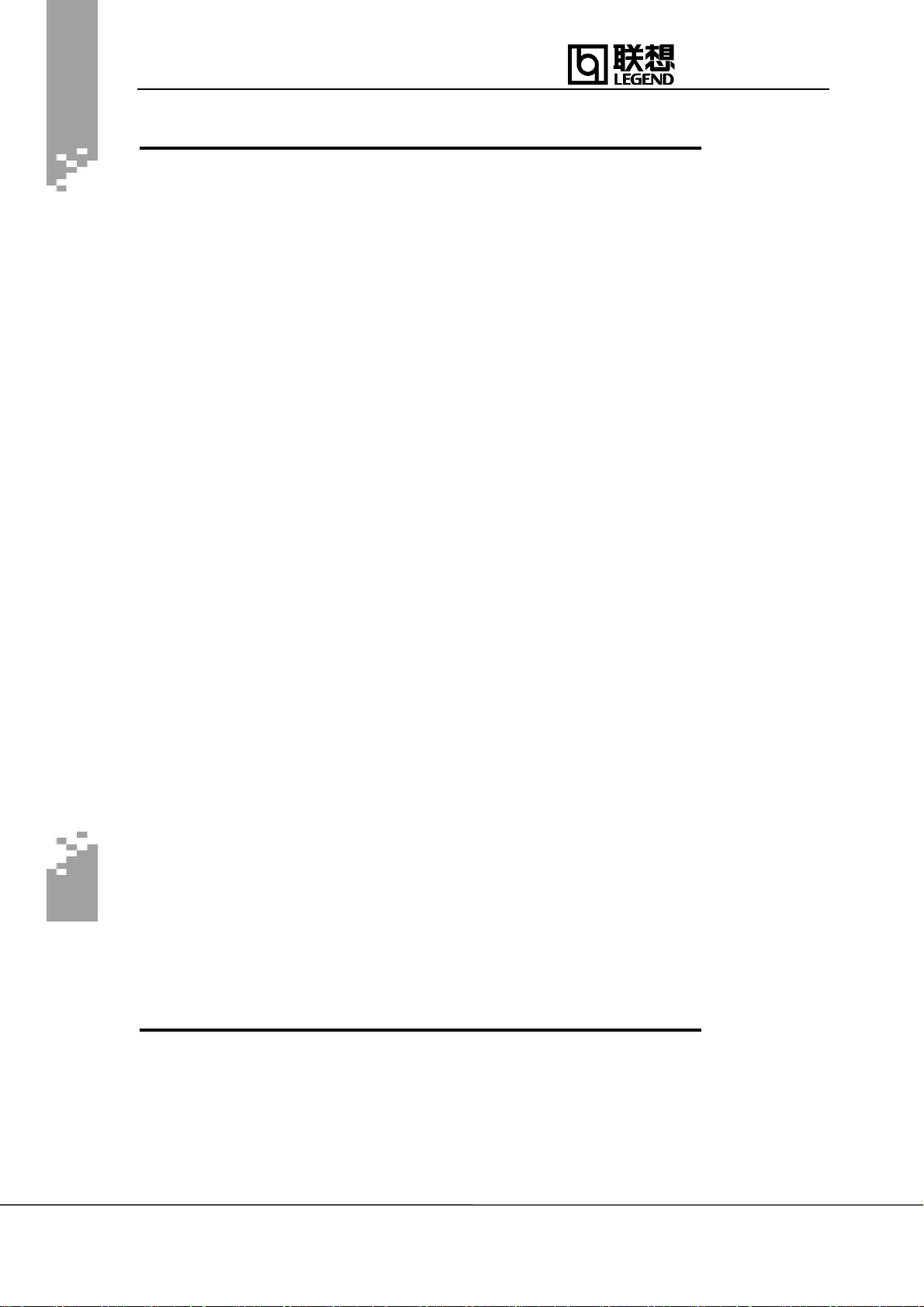
联想电脑公司 联想万全服务器技术文档 ·万全 1160
声明
z 本手册所含内容若有任何改动,恕不另行通知。
z 在法律法规的最大允许范围内,联想电脑公司除就本手册和产品应负的瑕疵担保
责任外,无论明示或默示,不作其他任何担保,包括(但不限于):本手册中推
荐使用产品的适用性和安全性、产品的适销性和适合某特定用途的担保。
z 在法律法规的最大允许范围内,联想电脑公司对于您的使用或不能使用本产品而
发生的任何损害(包括,但不限于直接或间接的个人损害、商业利润的损失、业
务中断、商业信息的遗失或任何其他损失),不负任何赔偿责任。
z 对于在非联想万全服务器上使用万全服务器随机软件或专用软件,联想电脑公司
对其使用的可靠性或带来的损失概不负责。
z 本手册含受版权保护的信息,未经联想电脑公司书面允许不得对本手册的任何部
分进行影印、复制或翻译。
IntelTM是 Intel 公司的商标。
Windows®是 Microsoft 公司在美国和其它地区的注册商标。
NetWare®是 Novell,Inc 的注册商标。
联想电脑公司
服务器与网络事业部
中国北京海淀区上地信息产业基地创业中路 32 号
适用读者
本手册适用于对 PC 服务器进行安装、管理和故障排除的人员使用。并假定您已具备维护计算机
设备的资格,并已受过培训有识别危险等级产品的能力。
1
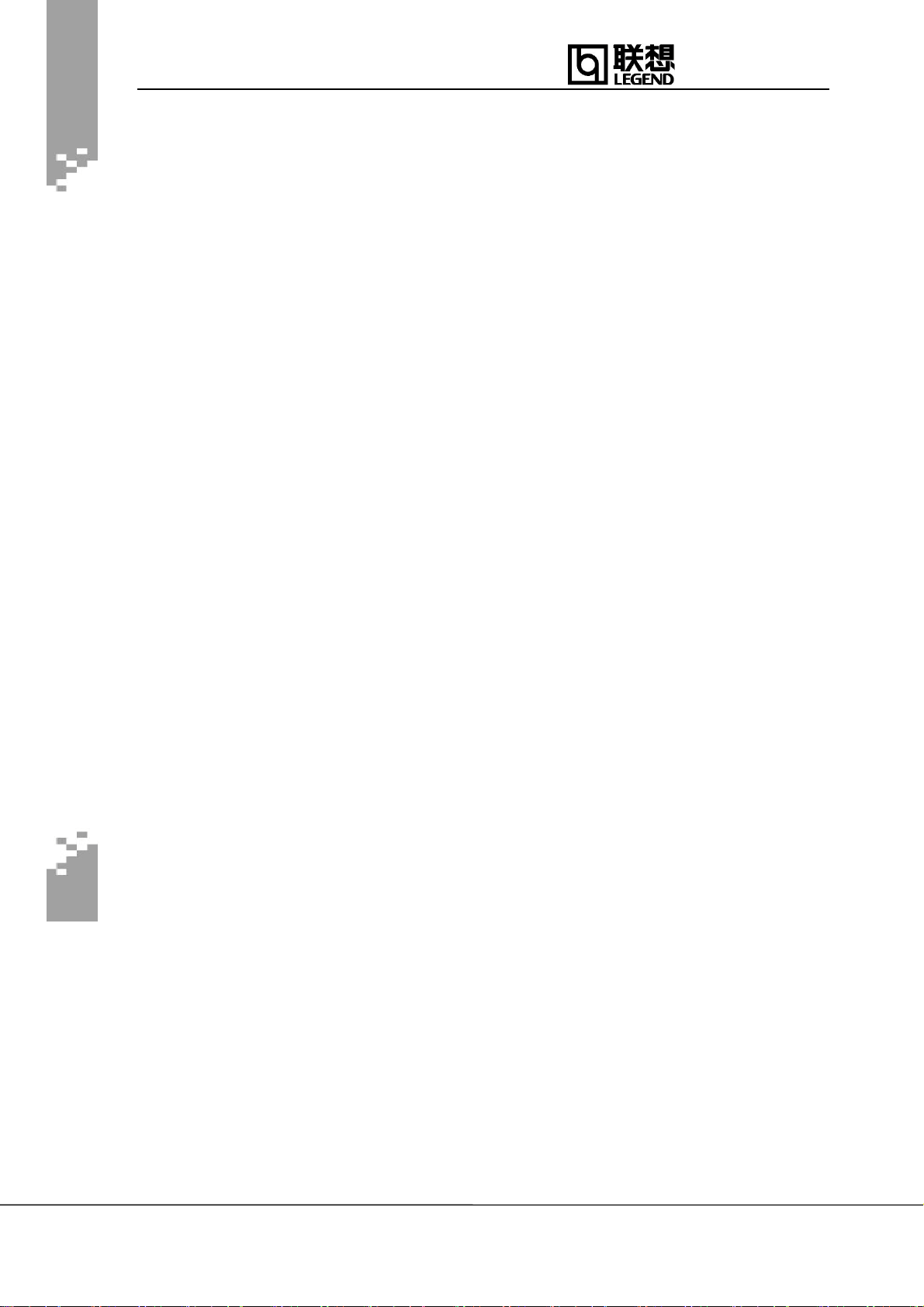
联想电脑公司 联想万全服务器技术文档 ·万全 1160
目 录
第一章 万全 1160 服务器简介
1.1 产品特色
1.2 应用领域
1.3 技术特性
1.4 安全使用注意事项
第二章 系统安装概述
2.1 服务器安装
2.2 拆装主机
2.3 主板简介
第三章 系统配置说明
3.1 加电自检(POST)
3.2 BIOS SETUP 程序的使用
3.3 清除 CMOS 方法
第四章 IDE RAID 系统硬件概述
第五章 FastBuild 的配置设置
第六章 操作系统安装指南
第七章 FastCheck Win NT/2000 监视实用工具
第八章 常见问题解答
附录 1 保修声明和服务技术支持信息
2
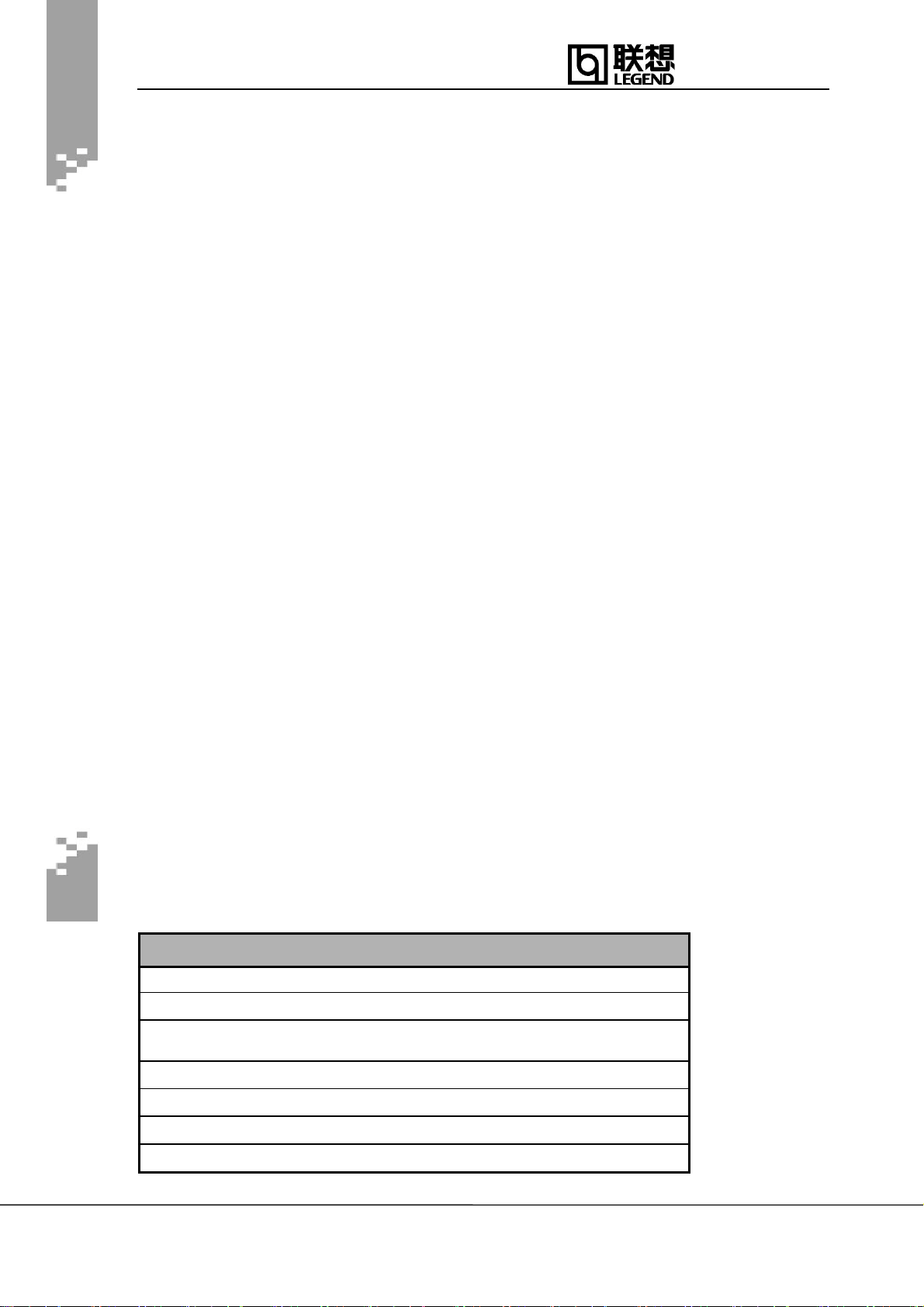
联想电脑公司 联想万全服务器技术文档 ·万全 1160
第一章 万全1160服务器简介
万全 1160 是单 CPU 的工作级服务器产品。它最大的特点是以低廉的价格提供 RAID 功能,为
用户带来更强的数据传输、数据冗余功能。它支持 0.18 微米技术的 Intel Pentium III 处理器,
主频最高可达 933MHz,支持 133MHz 的前端总线。万全 1160 有很好的数据处理、数据保护、I/O
能力以及较高的性能价格比,而且安装、配置简单,易于维护,是国内中小型网络用户最佳选择。
1.1 产品特色
1.1.1 强大的数据处理、数据传输、数据冗余功能
1、可以支持一个 0.18 微米、主频最高可达 933MHz 的 FC-PGA Pentium III CPU,更高主频带
来更强的处理能力;
2、 采用 Intel815E 芯片组,支持 100/133MHz 外部总线频率,CPU 与内存之间的数据传输更加
迅速;
3、 支持 RAID 0 方式,将硬盘传输速率提高到 Ultra ATA/66 硬盘原有速度的两倍;
4、 支持 RAID 1 方式,提供数据冗余功能,为关键应用提供更强的保护。
1.1.2 优良的系统扩展性能
1、 共 6 个 PCI 扩展槽、1 个 AGP 插槽;
2、 3 个 DIMM 内存槽,支持最大 512MB 的内存容量;
3、 4 个内部硬盘托架;
4、 支持 RAID 0+1 方式,可获得更高的性能、更大的容量、更强的容错能力。
1.1.3 适于国内用户的中文手册
中文系统说明书方便国内用户配置、使用、维护服务器。
1.2 应用领域
万全 1160 主要面向 Windows NT/2000 网络平台的用户,可以满足中、小型网络用户对于文
件共享、一般数据处理及小型数据库应用的要求,也可以做 Internet 接入。适用于教育、中小
企业、政府办公部门等领域。
1.3 技术特性
主机性能
CPU Intel Pentium III FC-PGA 800/866/933 MHz
CACHE
256KB 二级缓存,CPU 片内集成
内存
外围芯片组
外部总线主频
主板 IDE 控制器
IDE RAID 控制器 FastTrak66 控制卡
3DIMM ,最大内存 512MB PC-133
SDRAM
Intel 815E
100/133MHz
ATA 66/100
3
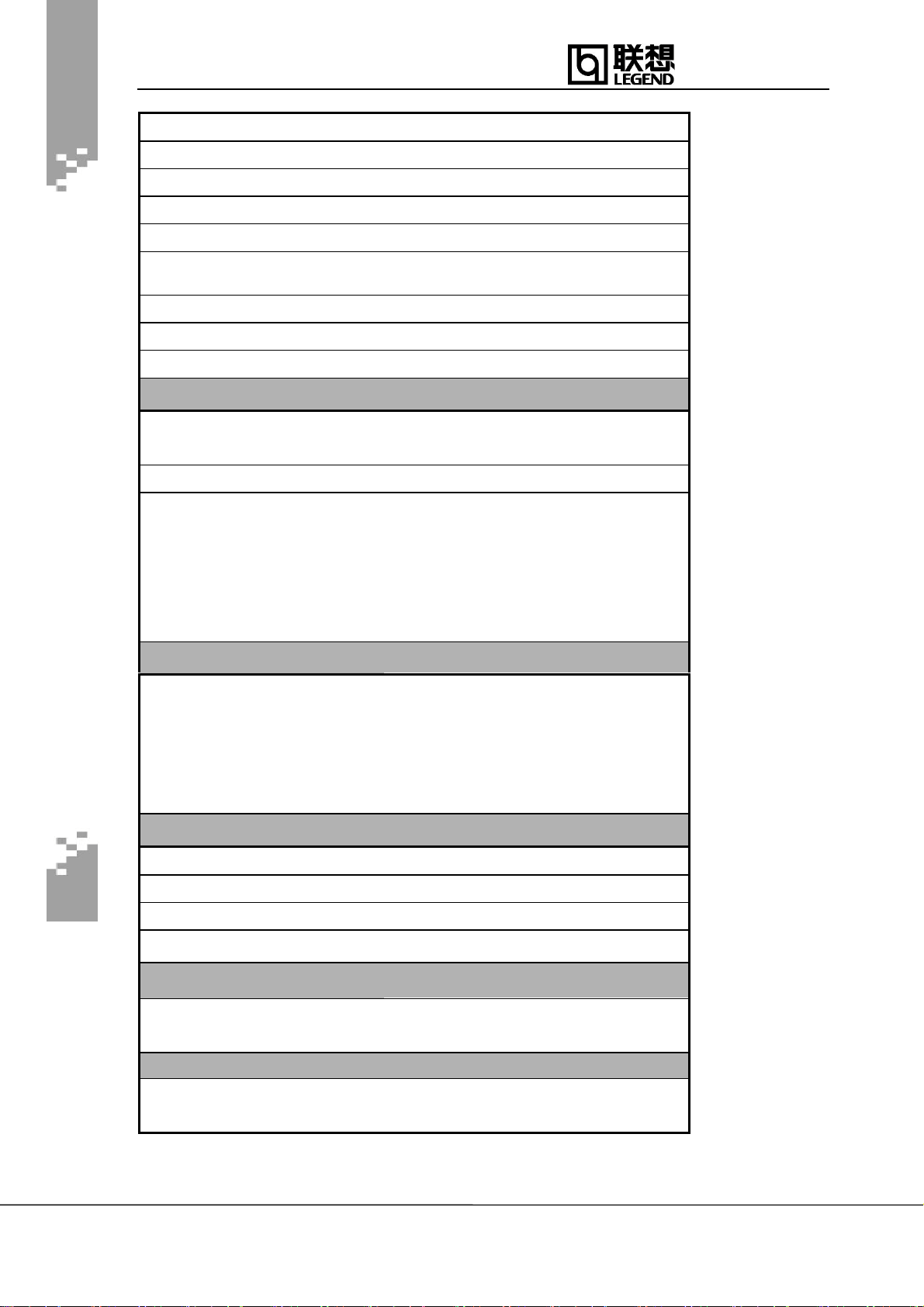
联想电脑公司 联想万全服务器技术文档 ·万全 1160
支持 RAID 0,1 ,0+1
内部硬盘架 提供 4 个硬盘架位
显示 主板集成
CD-ROM
软驱 1.44M 软驱
外驱动器架 2×5.25”(CD-ROM 已占用一个)
网卡
键盘
鼠标
40 倍速 IDE 光驱
1×3.5”(1.44M 软驱占用)
10/100M 自适应以太网卡
PS/2 接口键盘
PS/2 接口鼠标
扩展性能
扩展槽 6 个 PCI 槽
1 个 AGP 槽
内部设备接口 2 个 IDE 口,1 个软驱接口
外部设备接口
2 个 USB 串行口
2 个 Fast UART 16550A 串行口
1 个并行口(EPP/ECP)
1 个 PS/2 鼠标接口
1 个 PS/2 键盘接口
兼容操作系统
Microsoft Windows NT 4.0 Server 中英
文版本
Microsoft Windows 2000 Server 中英文版
本
Novell Netware 4.11
Novell Netware 5.0
其它特性
工作环境温度
电源电压
电源功率
系统尺寸`
5°C~35°C
220V 50Hz
300W
419mm x 183mm x 493mm
随机软件
PC DOS 2000 操作系统, 光驱、鼠标、显
示、网卡、IDE RAID 卡驱动及工具程序
本文档所提供的信息是根据制作该文档时的情况所确定。请向当地代理商
查询最新的产品资料。
4
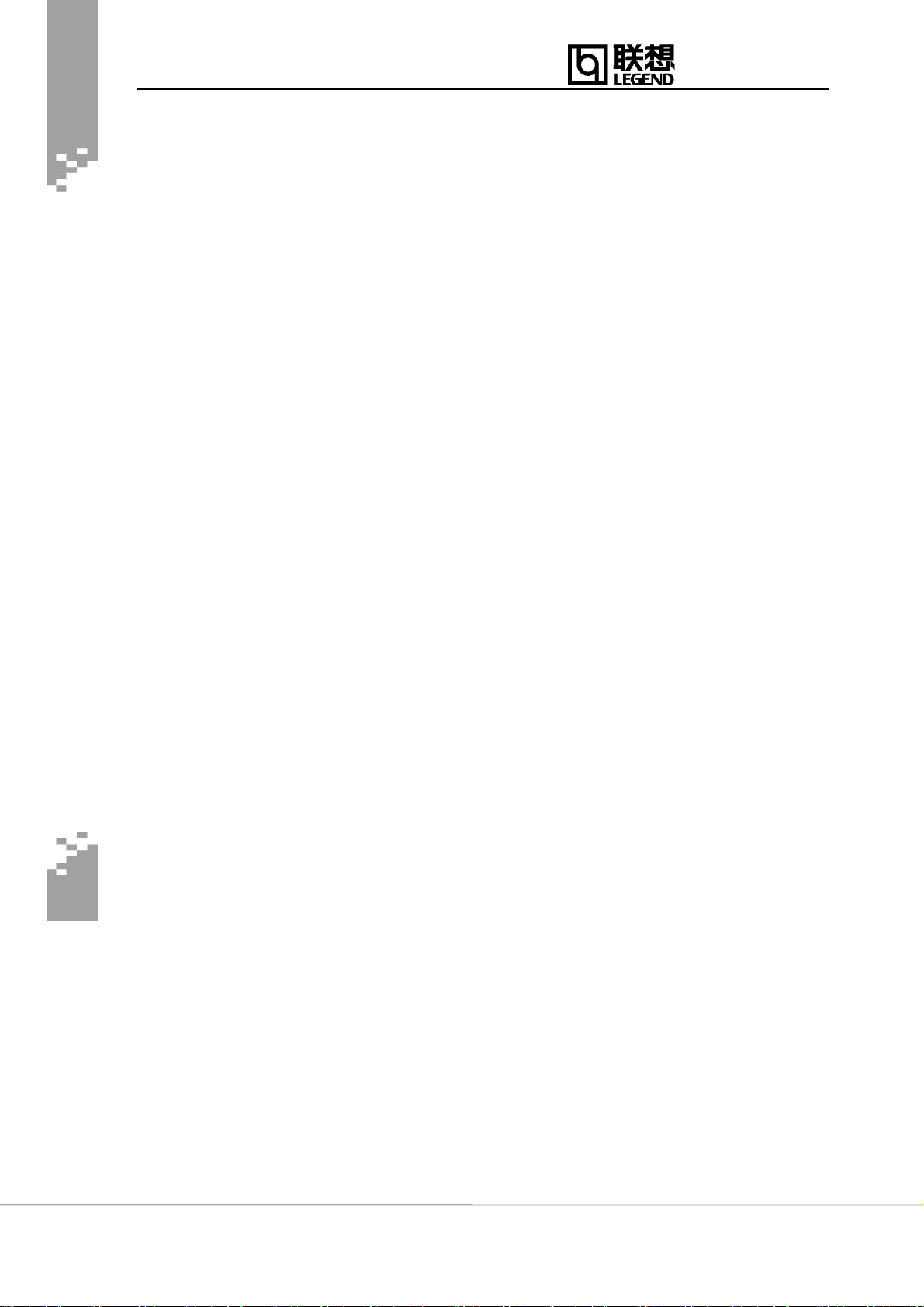
联想电脑公司 联想万全服务器技术文档 ·万全 1160
1.4 安全使用注意事项
对于本章列出的安全使用注意事项,您必须仔细理解并在服务器使用过程中严格执行,这将
有助于更好地使用维护和保养您的服务器。
1. 仔细阅读随机提供的所有用户资料,全面了解服务器的使用方法和注意事项。
2. 核对服务器的实际配置与装箱单是否一致,如有异议马上与经销商联系。
3. 您使用的联想万全服务器采用交流 220V 电源。
4. 一定要使用三芯带接地保护的接地电源插头和插座,良好的接地是您的服务器正
常工作的重要保证,对于服务器来说,如果缺少了接地保护线,在机箱的金属背
板上可能出现 110V 的电压。虽然不对人体造成伤害,但是在接触时,可能会产
生麻,痛等触电感觉。而且如果您擅自更换标准(通过安全认证)电源线,可能
会带来严重后果。
5. 严格按照用户手册中的连线方法安装您的服务器,各插接件有锁定螺丝时要注意
拧紧。注意键盘和鼠标不要插反。
6. 一定不要在没有切断电源的情况下对机箱背板上的各连接线进行插拔。
7. 服务器的主芯片采用超大规模集成工艺,温度过高会使服务器工作异常,因此使用
过程中一定要注意散热,尤其要注意下面几点:
z 不要将服务器放在靠近热源的地方。
z 不要让阳光直射您的服务器。
z 在使用过程中千万不要用其他物体堵塞主机,显示器等部件的散热孔。
8. 服务器的某些部件如显示器等对磁体比较敏感,强磁场对这些部件有很强的破坏
作用,因而您的服务器要注意防磁,不要将服务器和磁盘放在靠近磁体的地方。
9. 过分潮湿的环境也会对服务器造成不良影响,因而特别要注意防潮,切勿将水或
其他液体泼洒到服务器上,一旦不小心发生这种情况,应立即切断服务器电源。
10.灰尘对服务器的影响也同样不利,长时间工作在灰尘密度大的环境会使光盘驱
动器的读盘能力大大减退。
11.服务器中许多部件属于精密仪器,因此移动服务器时要轻拿轻放,特别注意
不要在开机状态时搬动,这种操作极易损坏硬盘磁头磁片以及光盘驱动器。即
使在关机以后也不要马上搬运服务器,等待至少 1 分钟,等硬盘等部件完全停
止工作后再移动。
12.为减少对服务器的冲击,延长服务器寿命,尽量避免频繁开关机。关机以后,
应至少等待 30 秒钟再开机。
13.为了避免市电电压的波动或发生突然掉电,造成丢失文件,损坏硬盘,甚至造
成服务器电源故障,您最好给服务器配置 UPS。在用 UPS 供电时,应保证 UPS
启动至少 1 分钟后再开服务器,以避免 UPS 在刚启动时对服务器造成冲击。
14.使用光盘驱动器时应注意:
如果使用盗版盘或质量很差的光盘,会造成数据久读不出,甚至系统死机,同
时会影响光盘驱动器的使用寿命。
15.一定不要使用来路不明的软盘或光盘,以免感染病毒而造成不可挽回的损失。
16.随主板自带的锂电池在更换时必须使用同类或等效的电池,且需由专业人士操
作。
5
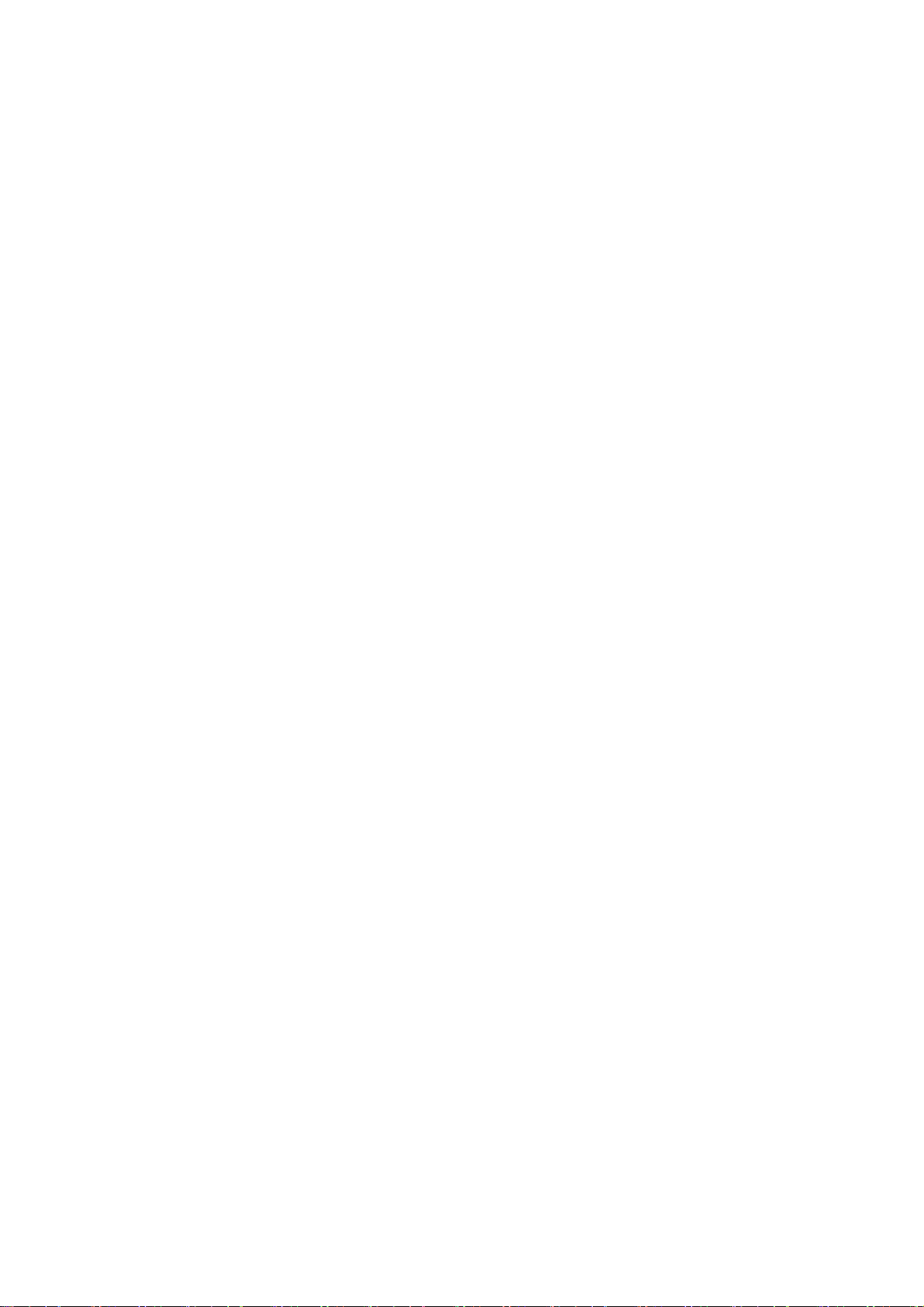
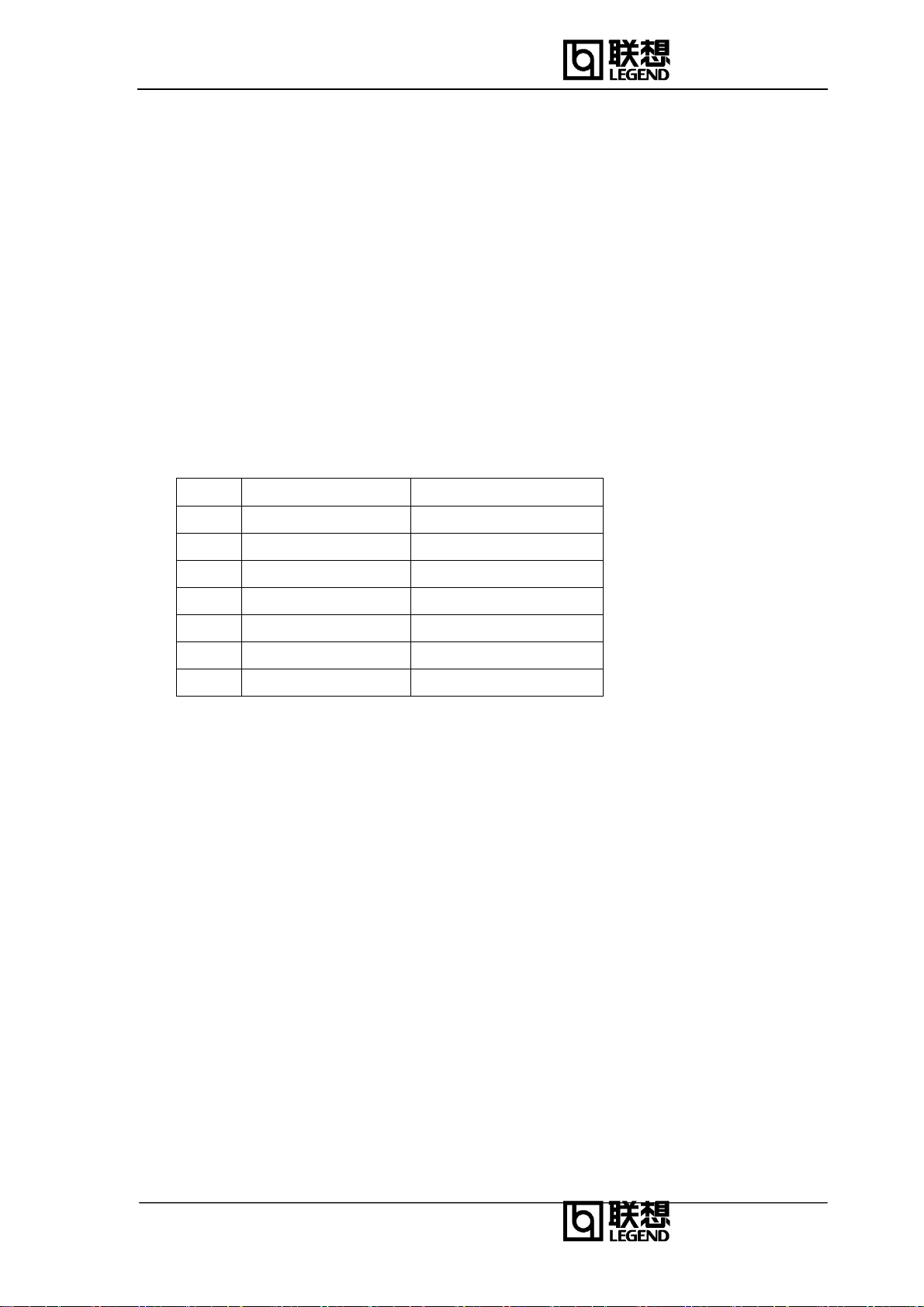
万全 1160
第二章 系统安装概述
本章主要介绍系统安装,包括服务器安装、主机拆装、主板介绍 3 部分内容。
2.1 服务器安装
2.1.1 环境要求
服务器的放置地点应满足以下要求:
1、 干净无灰尘;
2、 通风良好,远离热源,避免阳光直射;
3、 与能产生强电磁场的下列设备隔绝:空调、大功率风扇、大功率马达、无线电设备、电视发
射器、高频安全设备;
4、 远离摆动或冲击震源;
2.1.2 设备清单检查
在安装系统硬件之前,请先按包装箱内的清单检查各个设备及附件是否齐全,若有缺损,请
立即与销售人员联系。
万全 1160 服务器的标准配置包括如下:
序号 部件 数量
1 主机 1
2 显示器 1
3 键盘 1
4 鼠标 1
5 随机资料 1套
6 随机软件 1套
7 电源线 2
注:1、有些机型非标配机型,请以装箱单为准。
2、请勿丢掉原始包装,该包装具有防震功能,若须移动、运输或存放某一部件,请用原始
包装。
2.1.3 安装过程
1、分别将主机和显示器从包装箱内取出,放在桌面上。
2、将键盘和鼠标放在主机前端。
3、如下图所示,把键盘线、鼠标线、显示器信号线与主机相应接口相连。
4、分别将两根电源线插于主机和显示器的电源插孔上。
5、如果你有任何其它外围设备,请参照下图连接到相应的接口上。
6、将主机和显示器电源线连接到 220V 交流电源上。
7、打开显示器开关。
8、确认外围设备已接通电源并处于打开状态。
确认以上步骤无误后,按下主机电源开关,启动系统。安装完毕。
第7页

万全 1160
A:鼠标接口 B:键盘接口
C:USB 接口 D:显示器接口
E:并口 F:串口 1(COM1)
2.2 拆装主机
2.2.1 拆卸主机箱
1、将主机和所有外部设备断电,拔掉与主机相连的所有线;
2、 面对主机箱后板,拆掉固定顶盖的两个螺丝;
3、 由前向后推动机箱上盖,可将其取下;
4、 取下机箱上盖,可以看到固定在侧面板的两枚螺钉,将其拆下,然后向后拉动侧面板,使其
离开前面板,再将侧面板上部向外侧倾斜一定角度后即可拔出侧面板。
注意:一定要将侧面板与主机箱打开一定角度后,方可卸下侧面板
2.2.2 主机箱结构和各部件功能
其中:
A:主机电源,为主机箱内所有设备供电;
B:FC-PGA CPU 及 CPU 风扇;
C:FastTrak66 IDE RAID 卡;
D:PCI 扩展槽;
E:内部 3 寸驱动器支架,共可安装四个硬盘;
F:外部 5 寸驱动器支架,光驱安装在这里,软驱通过转换架安装在这里边,还可增加一个 5 寸
设备;
第8页

2.3 主板简介
2.3.1 服务器主板结构及部件位置
万全 1160
A:PCI扩展槽6个 B:AGP插槽
C:并口/串口/显示接口 D:USB接口2个
E:键盘和鼠标接口(PS/2) F:FC-PGA CPU 插座
G:内存条插槽3个 H:主电源接口
I:软驱接口 J:IDE接口2个
1、CPU 插座
主板上有一个370针的FC-PGA插座, 可安装一个66/100/133FSB、800/866/933MHz PIII CPU;
2、Intel 815E 芯片组
主板采用了Intel的815E芯片组,它采用了与以往芯片组完全不同的结构设计,即Hub Link的
结构。它的动态显示内存技术(D.V.M.T)、“专用总线”方式,使之成为一种颇具优势的整合型芯
片组。
3、内存插槽
主板上有3个支持100/133MHz系统总线的168pin SDRAM DIMM内存插槽,最大支持512MB
内存。
4、IDE 接口
主板上有2个IDE通道, 每个IDE通道可接两个IDE设备, 均支持ATA 66/100。
5、PCI 扩展槽
主板上有6个全长度、32位、总线频率为33MHz 的PCI扩展槽。
6、I/O 芯片
集成在主板上的I/O芯片支持2个串行口、1个并行口、软驱接口、PS/2键盘和鼠标接口以及2
个USB。
第9页
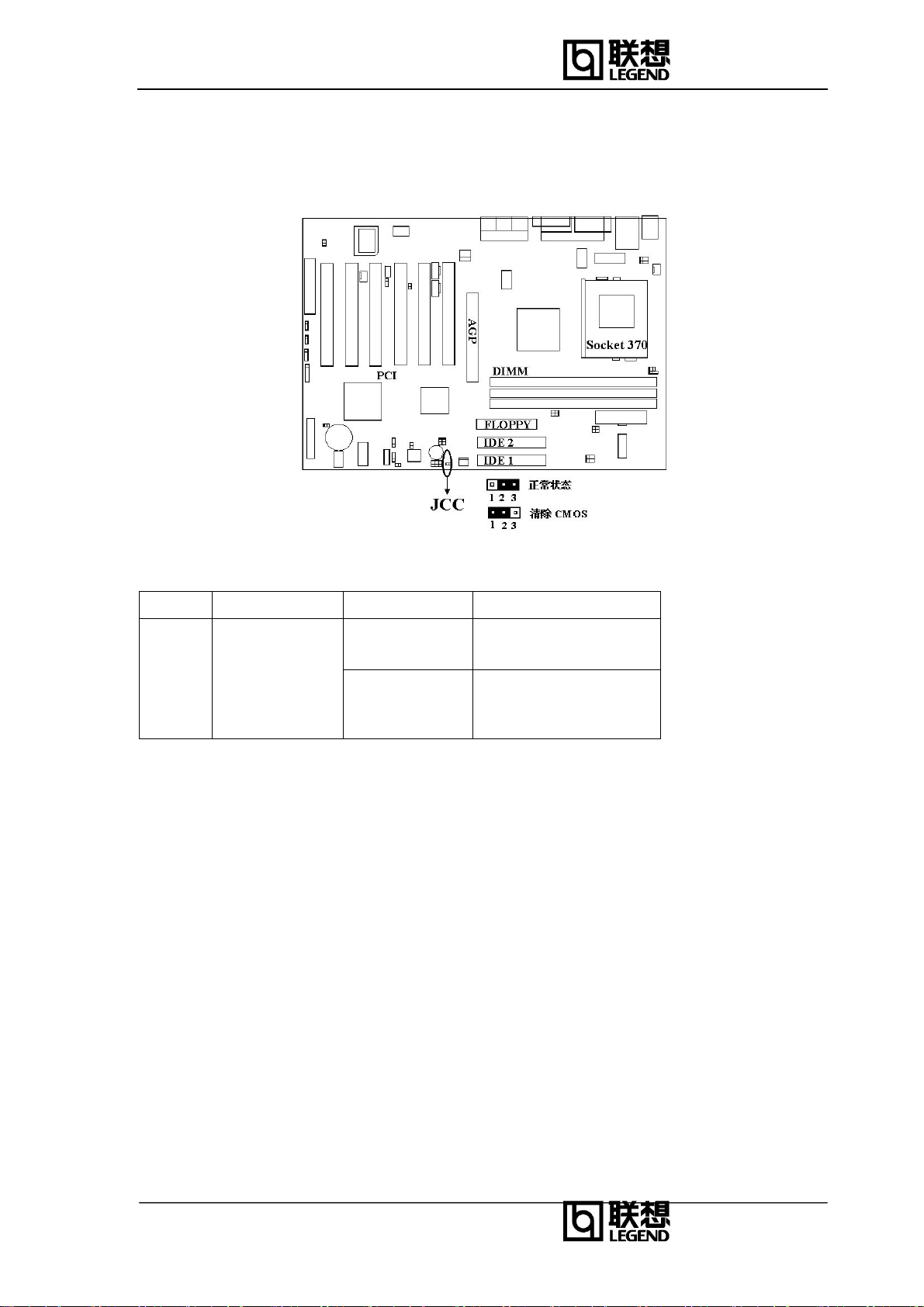
2.3.2 CMOS 配置清除跳线
1、CMOS 清除跳线示意图
万全 1160
2、CMOS清除跳线说明表
跳线块 跳线功能 跳线位置 说明
1-2脚短接 清除CMOS
JCC
清除CMOS
2-3脚短接 正常状态
3、改变跳线配置的一般步骤
①关闭所有连接的外部设备,关闭系统电源,将电源线拔下。
②打开机箱。无需从机箱内取下系统主板,也不需要拔下插入的板卡。
③在系统主板的边缘处找到配置跳线。
④将跳线开关移到“清除CMOS”配置位置上,2-3秒后,移回到“正常状态”配置
位置。
⑤重新安装上侧面板,将电源线接上,重新开启系统。
第10页
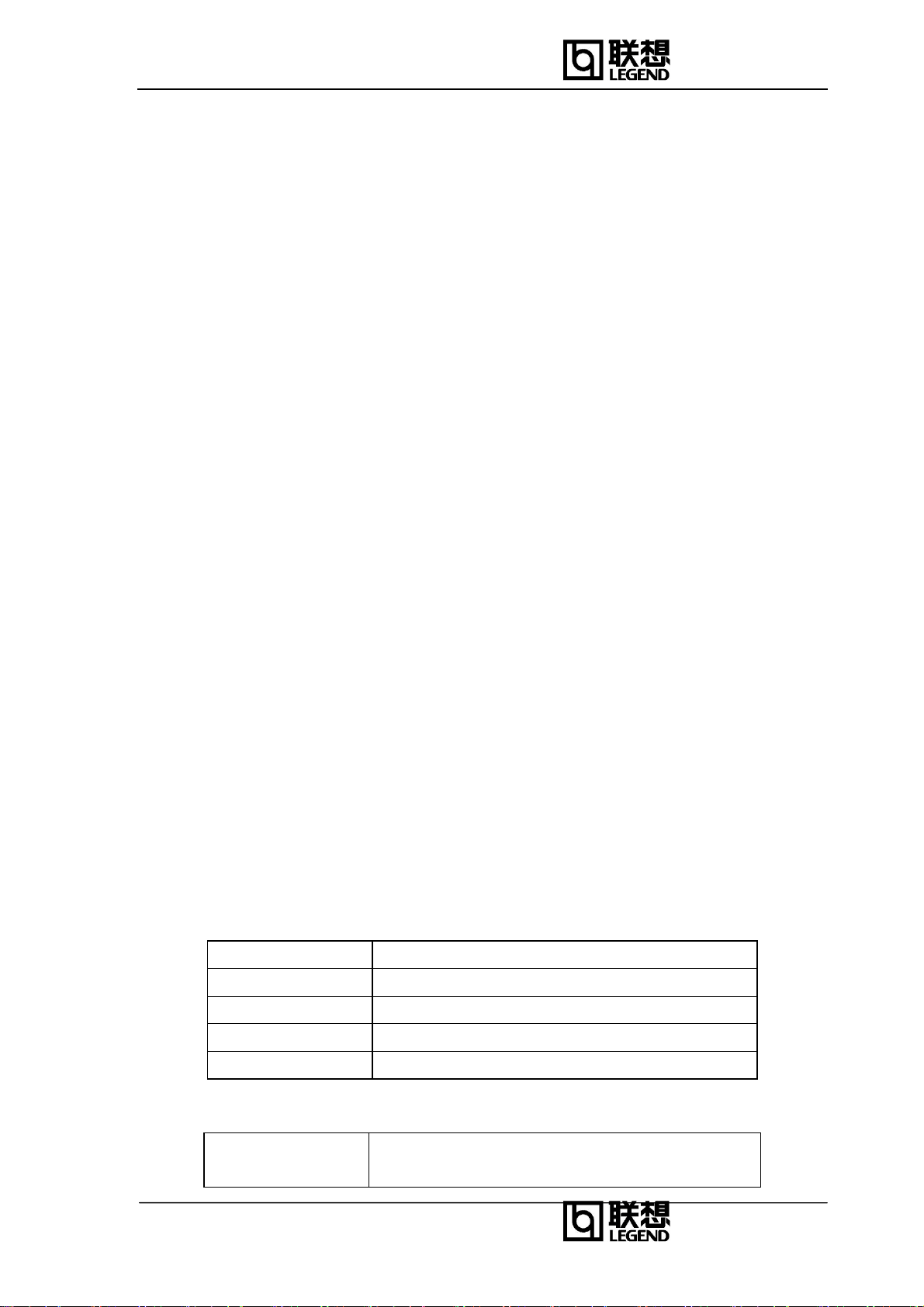
万全 1160
第三章 系统设置说明
本章主要介绍加电自测试程序-POST(Power-on Self Test)、BIOS 设置程序-BIOS SETUP。
3.1 加电自检(POST)
每次开启系统时, POST 程序便开始运行。它能检查主板、CPU、内存、键盘和大部分已安
装的外围设备。在内存检测过程中显示能访问和检测的内存数量。检测内存所需时间的长短由安
装的内存数量决定。POST 程序存储在闪速存储器中。
1、打开显示器及其系统。几秒钟后,通电自检程序便开始运行。
2、按下<Tab>键, 显示自检屏幕;
3、如果在通电自检的过程中按<DEL>键,那么当通电自检结束后,进入BIOS设置程序;否
则,继续检测;
通电自检结束后,系统开始操作系统引导。
3.2 BIOS SETUP程序的使用
BIOS设置程序用来修改系统配置。
注意:请不要随意改变您不熟悉的 BIOS 参数
BIOS 内的参数有些是设定硬件的时序或设备的工作模式的,不适当地改变这些参数会造成
功能错误、死机甚至无法开机的现象,所以建议您不要随意改变您不熟悉的 BIOS 参数。万一您
已造成电脑无法开机的现象,请参考有关“清除 CMOS”的说明。(注:随着 BIOS 版本的升级,
有些项目或内容可能有微小变化,恕不另行通知。)
本节只列出了 BIOS SETUP 菜单的一部分选项,其它的部分或者是选项非常容易,或者是选
项与正常使用关系不大。
3.2.1 基本 CMOS 参数设置(Standard CMOS Features)
BIOS 基本参数包括日期、时间、硬盘驱动器、软盘驱动器、显示卡等。
硬盘(Hard Disk)
第一通道主硬盘/第一通道从硬盘/第二通道主硬盘/第二通道从硬盘
(Primary Master/Primary Slave/Secondary Master/Secondary Slave)
此项列出和储存了连接在 2 个 IDE 通道上硬盘的类型和参数。按“Enter”系统会自动检测硬
盘类 型;"None"是指没有设定硬盘。
出错暂停(Halt on)
利用此项可以设定当电脑开机后出现错误时是否停止运行。
No errors
All errors
All, But Keyboard
All, But Diskette
All, But Disk/Key
无论检测到任何错误,系统照常开机启动。
无论检测到任何错误,系统停止运行并出现提示。
出现键盘错误以外的任何错误,系统停止。
出现磁盘错误以外的任何错误,系统停止。
出现键盘或磁盘错误以外的任何错误,系统停止。
存储器(Memory)
该项显示了 BIOS 开机自检时(POST,Power On Self Test )检测到的系统存储器信息。
Base Memory
BIOS 开机自我检测(POST)过程中确定的系统装载的
基本存储器容量。
第11页
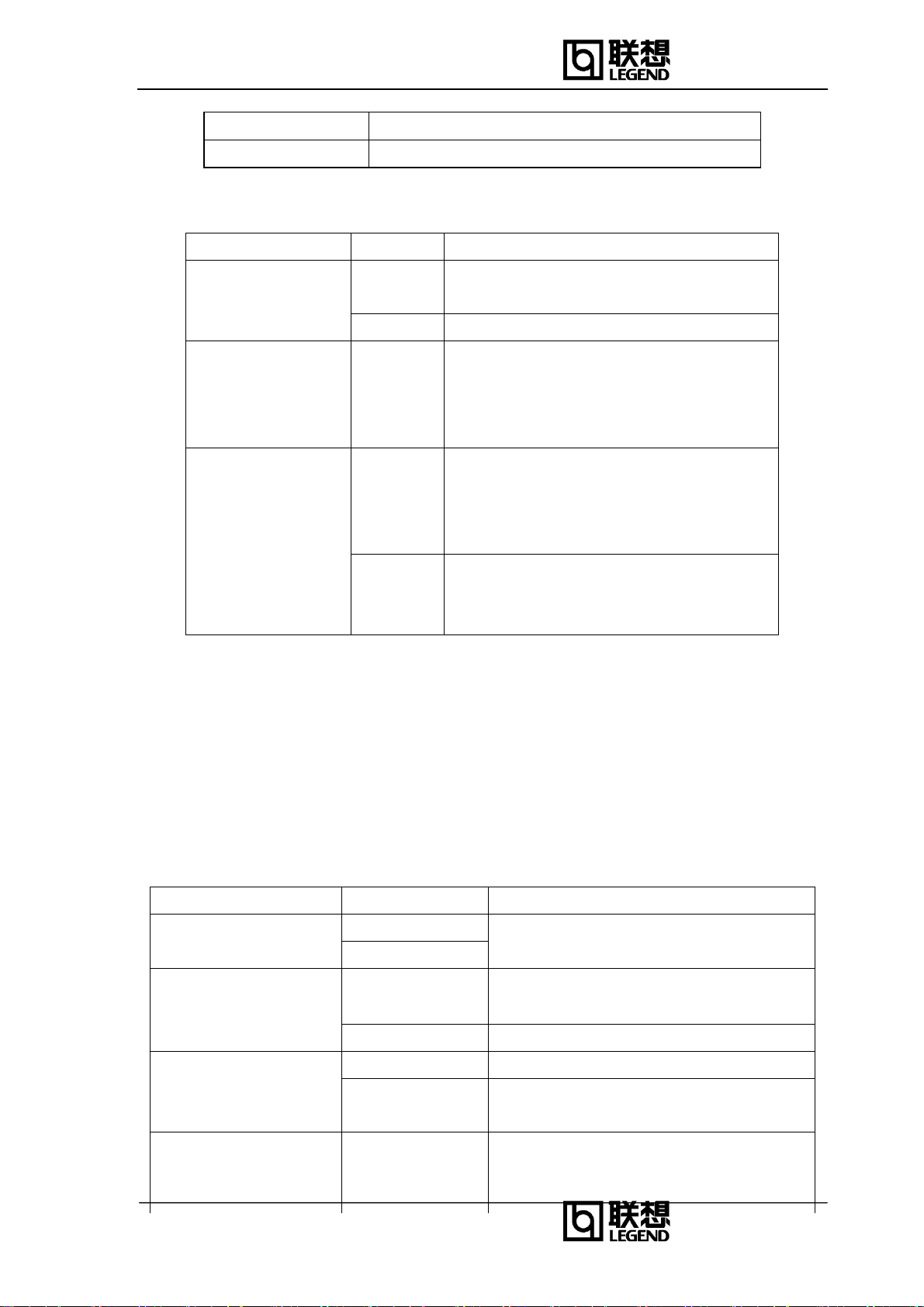
万全 1160
Extended Memory
Total Memory
3.2.2 高级 BIOS 参数设置(Advanced BIOS Features)
项目 选择 说明
Quick Power On Self
Test
First /Second/Third
Boot device /Boot
other device
Security Option
在 POST 过程中 BIOS 检测到的扩展存储器容量。
以上所有存储器容量的总和。
Enable
Disabled
Setup
System
允许系统在启动时跳过常规检测程序,减少
系统启动时间。
运行正常检测程序。
指定从何种设备加载操作系统的顺序,选项
包 括 Disabled, Floppy, LS120, ZIP100,
HDD-0, HDD-1, HDD-2, HDD-3, SCSI, CDROM,
LAN。
如果设置了 Set Supervisor/User Password,
选择该项后,在您进入 CMOS 设置程序时,屏
幕上将提示您输入密码,若密码有误,则拒
绝继续运行。
选择该项后,在系统每一次启动时或您要进
入 CMOS 设置程序时,屏幕上都将提示您输
入密码,若密码有误,则拒绝继续运行。
3.2.3 高级芯片组参数设置(Advanced Chipset Features)
由于涉及 Chipset 及内存的时序及参数设置,建议用户使用缺省值,不要随意更改其配置,
否则可能导致无法开机或死机的情况。各选项内容在此不对用户做详细介绍。
3.2.4 电源管理设置(Power Management Setup)
以下是各选项的说明及设置方法。
项目 选择
Suspend Type
Stop Grant
PwrOn Suspend
Modem Use IRQ
3,4,5,7,9,
10,11
NA
Suspend Mode
Disabled
说明
选择沉睡 (Suspend)模式。
选择 Modem 使用的中断请求信号 IRQ X。
没有此项功能。
不设定沉睡 (Suspend) 状态。
Soft-Off by PWRBTN
1Min-1Hr
Instant –Off
在系统进入沉睡(Suspend) 状态前的空闲时
间。
用户按了电源键后,系统将立刻关闭。
第12页
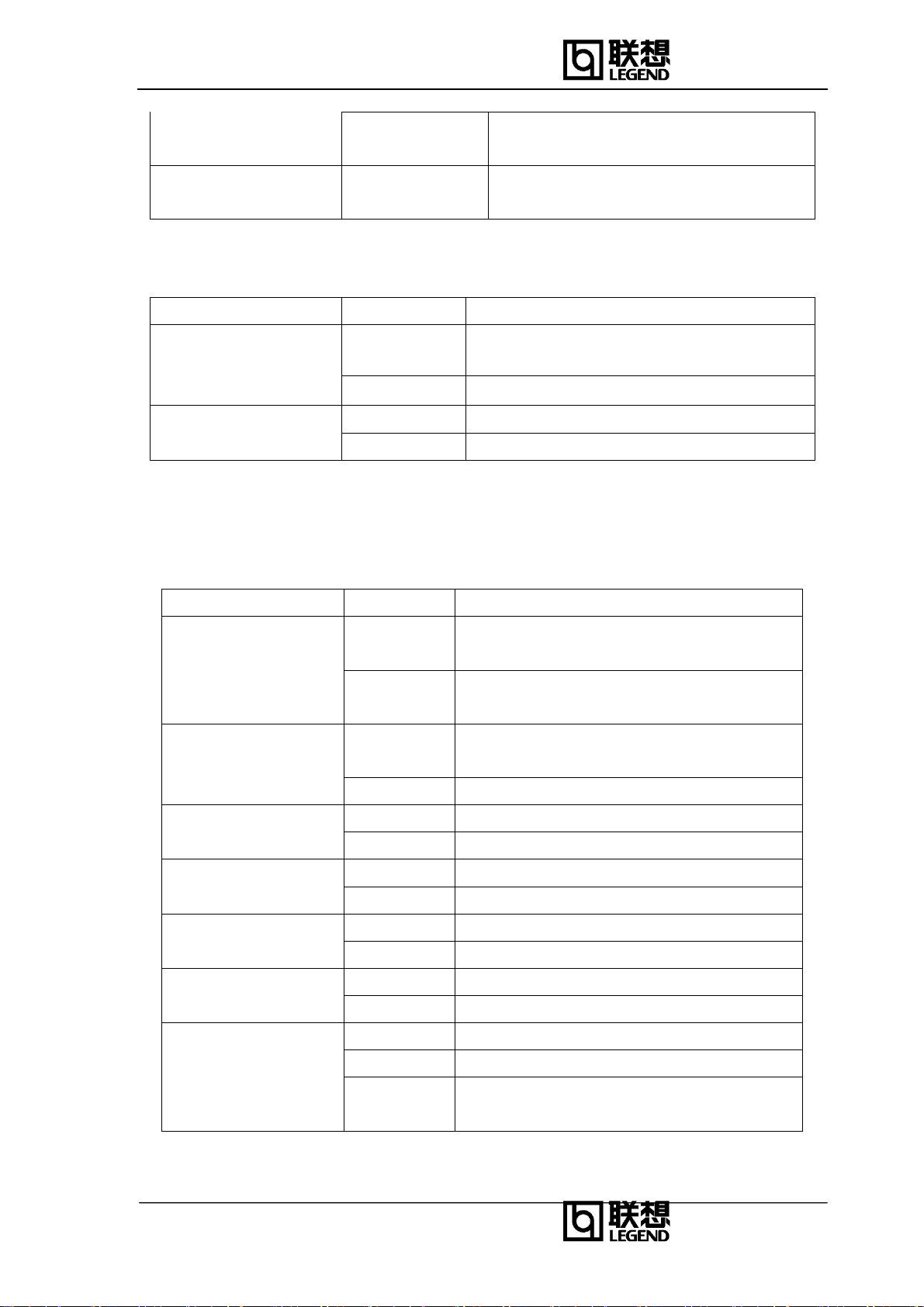
万全 1160
Delay 4 Secs
CPU Thermal-Throttling
12.5%-87.5%
3.2.5 PnP/PCI 参数设置(PnP/PCI Configuration)
以下是各选项的说明及设置方法。
项目
Reset Configuration Data
Resources Controlled By
选择
Enabled
Disabled
Manual
Auto (ESCD)
说明
选择 Enabled 时 BIOS 重新填写系统配置参数。
系统配置参数不会复位。
系统资源(IRQ and DMA)参数由用户设定。
系统资源(IRQ and DMA)参数由 BIOS 设定。
3.2.6 外围设备参数设置(Integrated Peripherals)
以下是各选项的说明及设置方法。
在系统工作时,按住电源键超过 4 秒钟,
系统将会关闭。
选择 STP CLK 信号周期。
在系统进入节能模式时减慢 CPU 的速度。
选项 选择 说明
On-Chip Primary/
Secondary PCI IDE
IDE Primary/Secondary
Master/Slave PIO
IDE Primary/Secondary
Master/Slave UDMA
USB Controller
IDE HDD Block Mode
Onboard FDC Controller
PWRON After PWRFail
Enable
Disable
Mode0~4
Auto
Disable
Auto
Enabled
Disabled
Enabled
Disabled
Enabled
Disabled
OFF
ON
启用板上集成的第一/第二个 PCI IDE 控制
器。
不启用板上集成的第一/第二个 PCI IDE 控制
器。
定义 IDE primary/secondary master/slave PIO
模式。
通过自动检测定义 IDE PIO 模式。
此功能无效。
如果检测到 Ultra DMA 设备则启动该模式。
启用 USB 控制器。
不启用 USB 控制器。
允许 IDE HDD 一次读/写多个扇区。
IDE HDD 一次只可读/ 写一个扇区。
启用板上软盘控制器。
不启用板上软盘控制器。
当断电恢复后系统仍保持关闭状态。
电源接通后系统恢复运行。
3.2.7 PC Health Status
Former-Sts
不论在切断电源前系统处于何种状态,电源接
通后系统将恢复到原有状态。
第13页
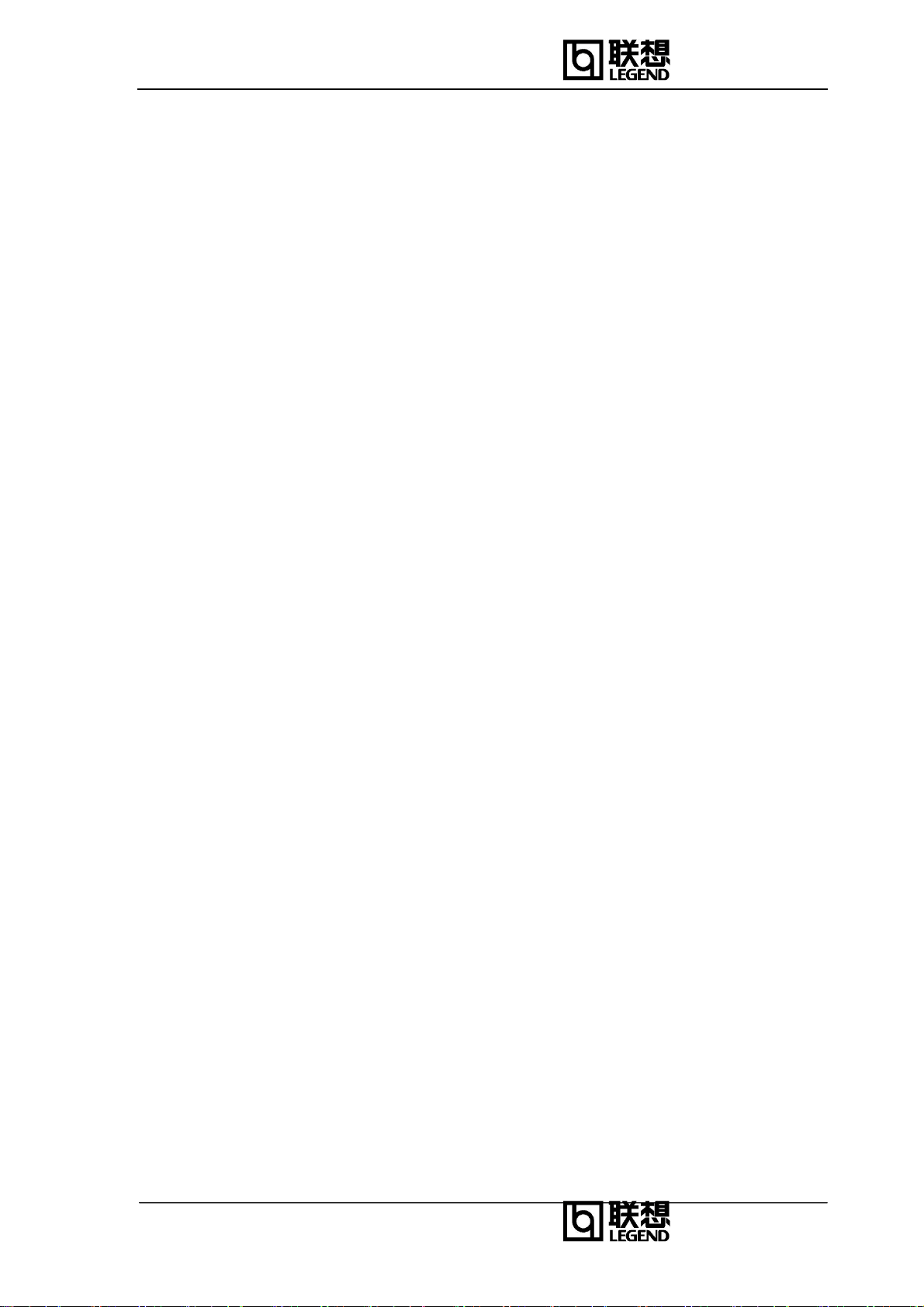
万全 1160
此选项显示 CPU,风扇的状态等内容,在此不做详细介绍。
3.2.8 设置超级用户/用户密码(Set Supervisor/User Password)
超级用户密码优先级高于用户密码。可以用超级用户密码启动到系统或者进入到 CMOS 设置
程序中修改设置。亦可以用用户密码启动到系统,或者进入到 CMOS 设置画面察看,但如果设置
了超级用户密码便不能修改设置。
当选择超级用户/用户密码此项功能时,在屏幕的正中将出现下面的信息,它将帮助您设置
密码。
ENTER PASSWORD
输入的密码,最多不能超过 8 个字符,然后按<Enter>键,现在所输入的密码将取代从前所
设置的密码,当系统要求确认此密码时,再次输入此密码并按<Enter>键,也可以按<Ecs>键退出,
不输入任何密码。
若不需要此项设置,那么当屏幕上提示输入密码时,按下<Enter>键即可,屏幕上将会出现
以下信息,表明此项功能无效。在这种情况下,可以自由进入系统或 CMOS 设置程序。
PASSWORD DISABLED
在“BIOS Features Setup”菜单下,如果选择了 Security Option 中的“System”选项,
那么在系统每一次启动时或是要进入 CMOS 设置程序时,屏幕上都将提示输入密码,若密码有误,
则拒绝继续运行。
在“BIOS Features Setup”菜单下,如果选择了 Security Option 中的“Setup”选项,那
么只有在进入 CMOS 设置程序时,屏幕上才提示输入密码。
3.2.9 加载最佳缺省设置(Load Optimized Defaults)
加载最佳缺省设置表示系统将以此最佳效果的参数值运行。建议用户首先选择此项,然后根
据不同的需要对此设置进行修改。
3.2.10 保存设置并退出(Save & Exit Setup)
当在 BIOS 中进行适当的修改之后,若您想保存这些修改并使其生效,请在 BIOS 设置主菜单
中选择该项,屏幕上显示如下信息:
SAVE to CMOS and EXIT (Y/N)? Y
先按“Y”键,再按“Enter”键,然后系统会重新启动,使所做的修改生效。
3.2.11 不保存设置并退出(Exit without Saving)
当在 BIOS 中进行某些修改之后,您不想保存这些修改,请在 BIOS 设置主菜单中选择该项,
屏幕上显示如下信息:
Quit Without Saving (Y/N)? N
先按“Y”键,再按“Enter”键,然后系统会重新启动,所做的修改无效。
声明
请注意,如果您发现本手册的内容与以前所配的手册有所变化,那是为了更好的叙述或我们对
系统的软、硬件方面的改进所造成的。请恕不事先通知,请您按随机所配的说明书进行操作。
第14页
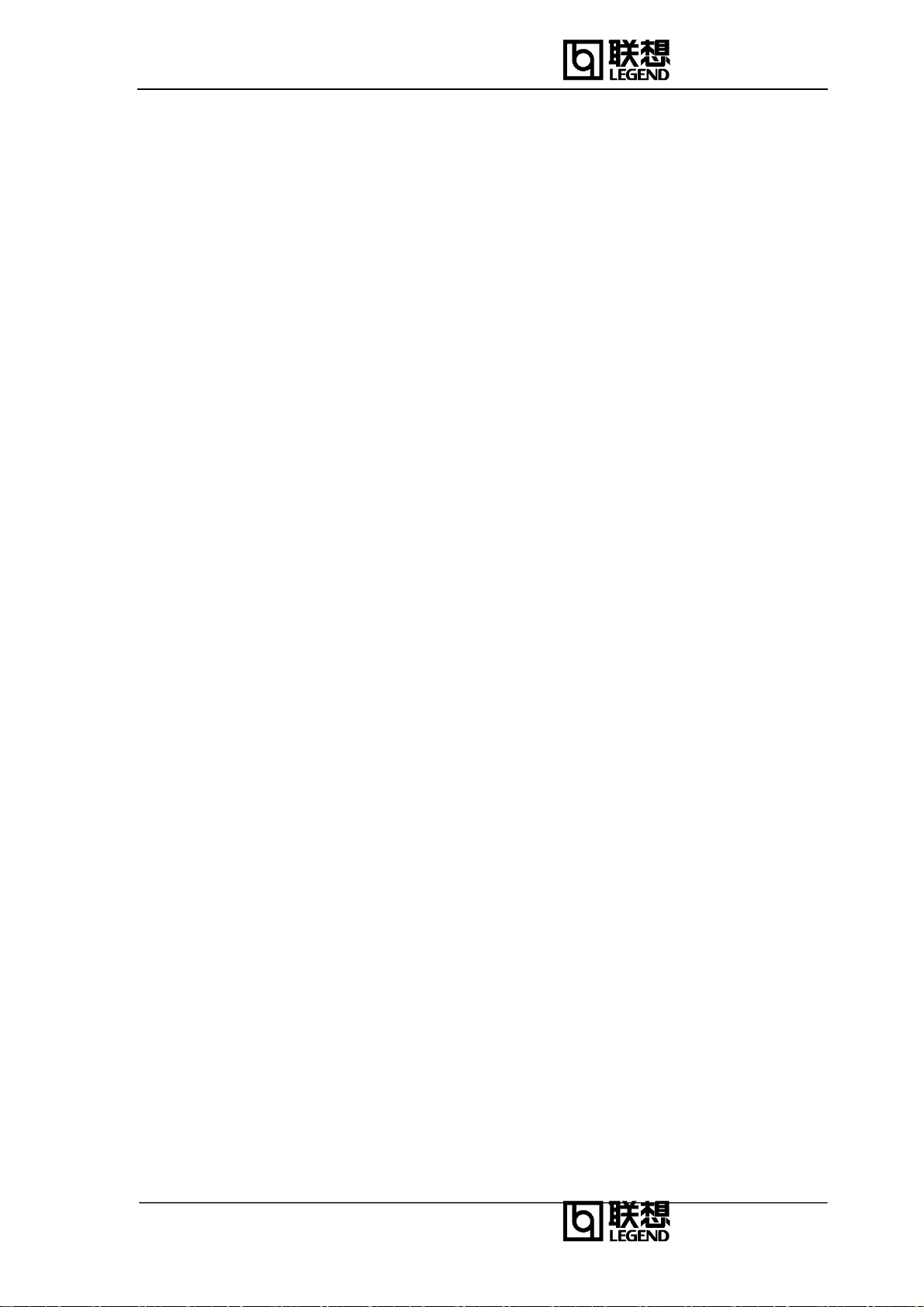
万全 1160
3.3 清除CMOS方法
当用户需要清除 CMOS 信息时,请打开机箱,参照第二章中主板示意图上标注的跳线及说明。
在升级 BIOS 后需刷新 CMOS。在清除 CMOS 之前,将系统的 AC 电源线拔掉,然后使用 JCC 来清除
CMOS。
第15页
